微信如何赠送亲属卡,微信亲属卡如何使用赠送
1、首先,进入手机打开已经安装好的微信,点击进入微信。如图:
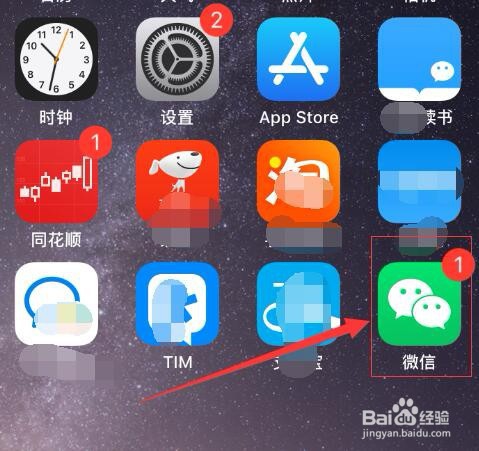
2、接着,在微信下方导航找到“我的”,点击进入我的界面。如图:
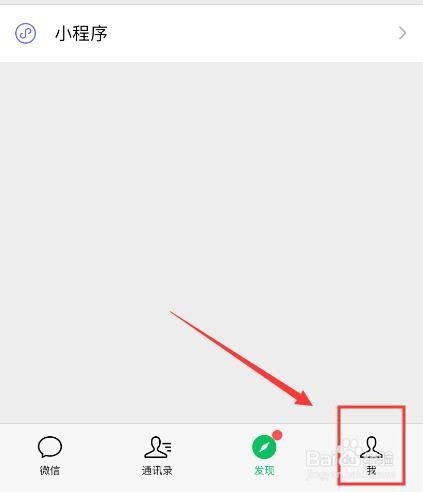
3、接着,进入我的界面,在界面中,选择“支付”,进入支付界面。如图:
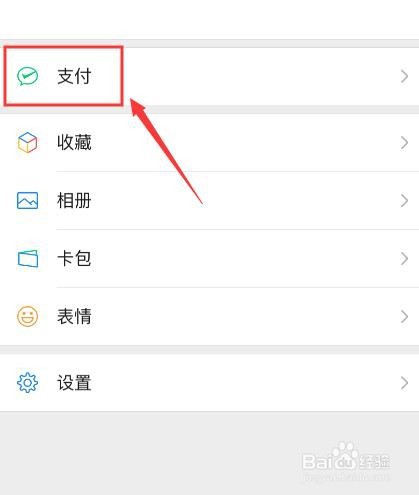
4、接着,进入支付界面,在界面中,点击“钱包”,进入钱包界面。如图:
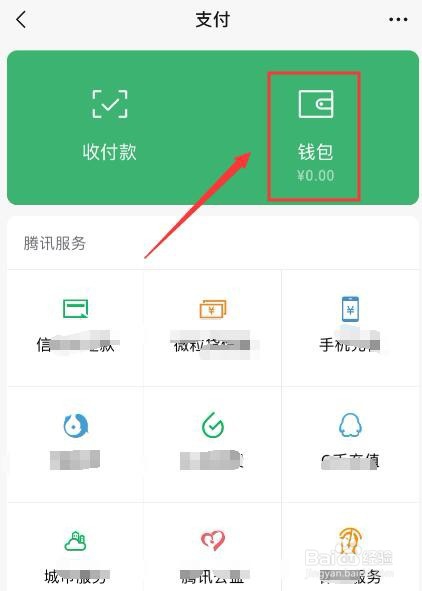
5、接着,进入钱包界面,在界面中选择“亲属卡”,点击进入。如图:
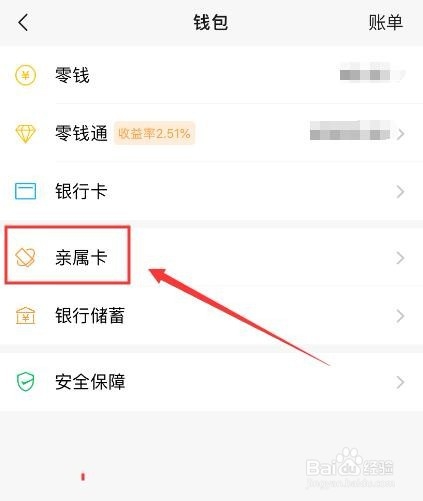
6、接着,进入亲属卡界面,在界面中选择“赠送亲属卡”。如图:
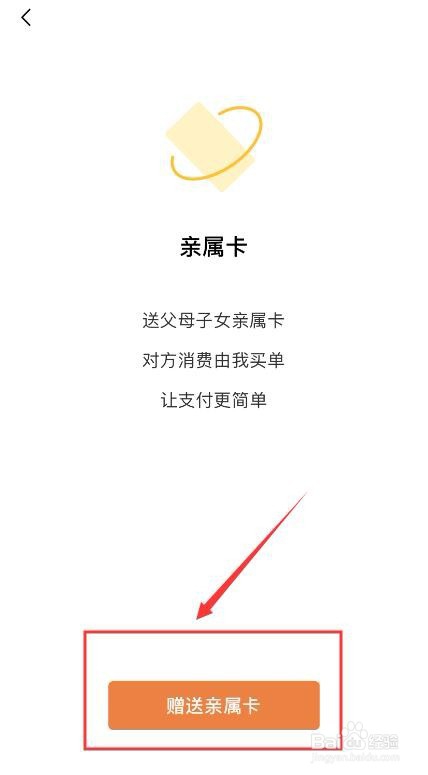
7、接着,进入将亲属卡赠予界面,在界面中选择要赠送的对象。如图:
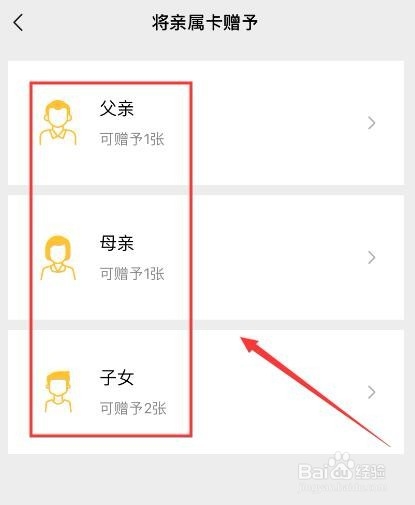
8、接着,进入选择赠送的好友,选择对象。如图:
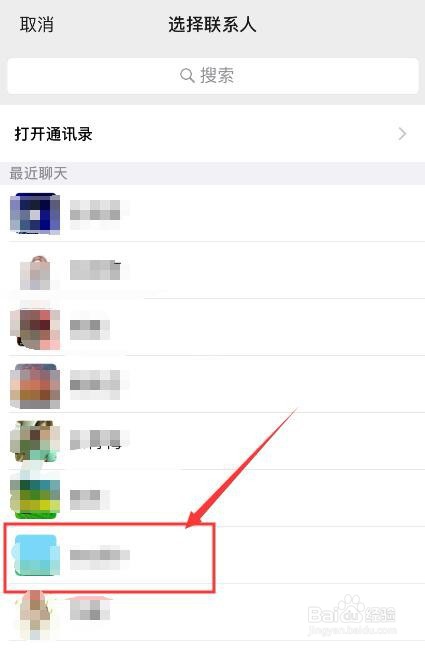
9、接着,进入设置赠送额度界面,在界面中输入相应的金额。如图:

10、接着,设置完金额后,点击下方的“赠送”。如图:

11、接着,进入输入支付密码界面,输入密码即可完成赠送。如图:
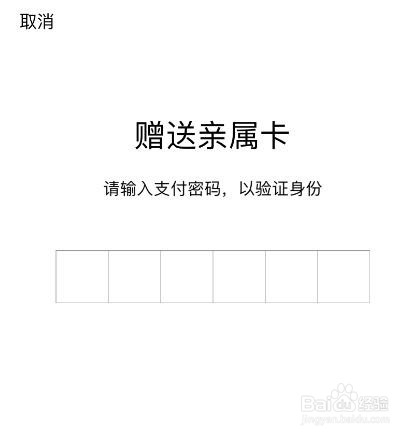
12、接着,密码输入成功后即可看到赠送亲属卡成功,等待对方接受即可,点击下方的“完成”退出界面。如图:
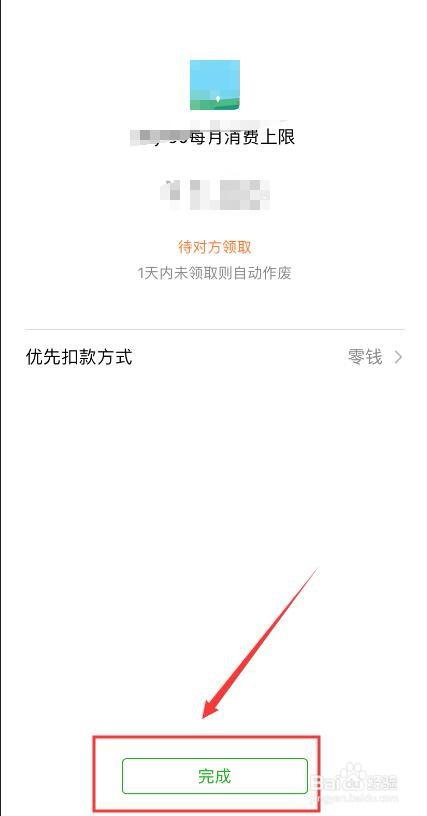
13、至此,微信如何赠送亲属卡,微信亲属卡如何使用赠送教程分享结束。
声明:本网站引用、摘录或转载内容仅供网站访问者交流或参考,不代表本站立场,如存在版权或非法内容,请联系站长删除,联系邮箱:site.kefu@qq.com。
阅读量:171
阅读量:48
阅读量:70
阅读量:80
阅读量:172